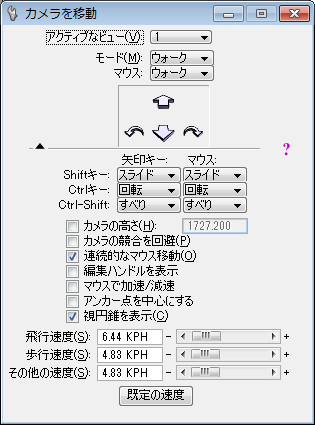カメラをビューウィンドウ内で動かすには
- 「カメラを移動」ビュー制御を選択します。
- 「アクティブなビュー」オプションメニューからビューを選択します。
- 「モード」を「フライ」に設定します。
- キーボードの他にマウスも使用してカメラを制御する場合は、「マウス」オプションメニューから移動オプションを選択します。
- (オプション) 「ショートカットキーを表示(?)」ボタンをクリックして、キーボードおよびマウスの現在の移動設定値の一覧を表示します。
- (オプション) 他の設定値および移動オプションを表示するには、「設定値を表示」ボタンをクリックします。
- (オプション) <Shift>キー、<Ctrl>キー、<Ctrl+Shift>キーの各コンボボックスで、移動オプションを選択します。
- (オプション) 「カメラの高さ」をオンにして高さを設定します。
- (オプション) 必要に応じてその他の設定をオンにします。
- (オプション) 「視円錐を表示」をオンにします。
- 次の1つを行います。